-
![]() Windows向けデータ復旧
Windows向けデータ復旧
- Data Recovery Wizard Free購入ダウンロード
- Data Recovery Wizard Pro 購入ダウンロード
- Data Recovery Wizard WinPE購入ダウンロード
- Partition Recovery購入ダウンロード
- Email Recovery Wizard購入ダウンロード
- おまかせデータ復旧サービス
概要:
Androidスマホのデータが消えても、ご安心ください。EaseUS Mobisaver for Android Freeでスマホのデータを復旧させることができます。誤削除やデータ初期化、フラッシュ ROM、アップデートエラー等の理由で連絡先・メッセージ・写真・ビデオや音楽などのデータが紛失しても、この無料ソフトを使って簡単に復元しましょう。
Androidスマホのユーザーにとって、連絡先、メッセージ、アドレス帳、写真、ビデオや音楽などのデータを紛失してしまうことは普通でしょう。誤削除や初期化、フラッシュ ROM、アップデートエラー等の理由でデータを紛失してしまったら、どうすれば復元できますか?先日、Androidスマホの連絡先やメッセージなどのデータが誤って削除されたため、アップデートしたばかりのWin10パソコンでデータを取り戻してほしいというお問い合わせがありました。この記事では、最高のWin10用Androidスマホのデータ復元無料ソフトをご紹介します。
Androidスマホのデータが消えても、ご安心してください。EaseUS Mobisaver for Android Freeでスマホのデータを復旧させることができます。パワフルで多機能なこの無料ソフトは、Androidデバイスを完全にスキャンし、消失したデータを素早く復旧できます。強力な機能でありながら三つのステップで簡単に使えます。最新版のEaseUS Mobisaver for Android 4.5はAndroid 2.3/4.0/4.1/4.2/4.3/4.45.0/ 5.1/ 6.0に対応しており、Windows 10 でも気軽に使えます。
Step1.EaseUS Mobisaver For Androidを起動して、お使いのAndroidスマホをPCに接続します。そして、「Start」をクリックします。
注意:このソフトはRoot化されたAndroidスマホのみ認識できますので、復元する前に、お使いのAndroidスマホをRoot化してください。

Step2.「Start」をクリックした後、このソフトはAndroid端末を分析し始め、失われたデータを探します。

Step3.分析が完了すると、見つけたデータが一覧で表示され、復元したいデータをプレビューすることもできます。最後に、必要なデータを選択して「Recover」をクリックします。
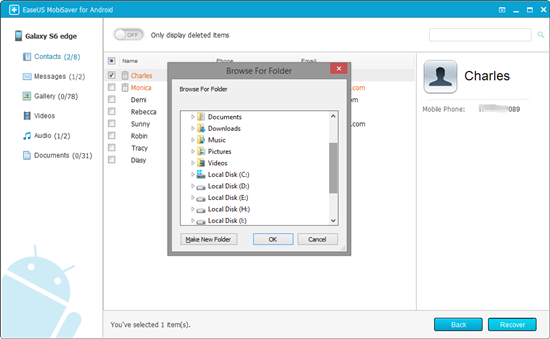
詳しい手順は操作ガイドにご参照ください。